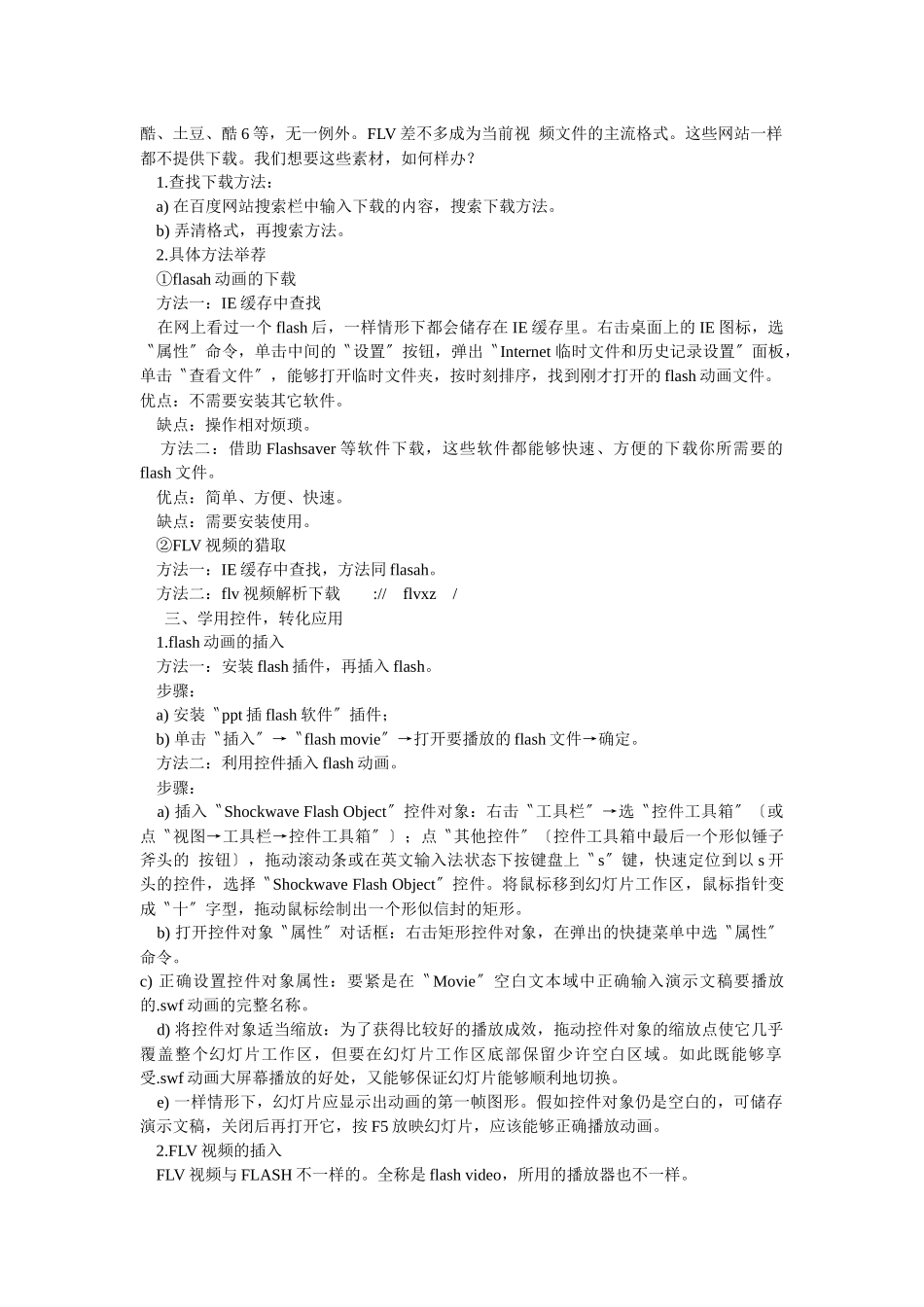powerpoint 课件制作有用技巧 PowerPoint 是微软公司生产的制作幻灯片和简报的软件〔以下简称 PPT〕。在我们许多人看来,它只只是是一个简单地对文字、图形、图片进行演示的 软件,教学中的课件制作软件当属 Authorware、Flash。Authorware 和 Flash 制作的动画成效的确专门好,而且它们的功能也专门强大。 只是这些软件在制作课件的过程中往往专门耗时,用这些专业软件来制作课件用于平常的教学往往效率专门低。PPT 确实是一个专门简单、有用的制作课件的软件,只 要你用好它,同样能做专门棒的课件来。 一、把握差不多,明白〝插入〞 。 〔一〕明白从〝插入〞菜单进入,会给 PPT 课件添加文字、图片、影片和声音等,也就会做一样的课件了。 〔二〕图片插入与处理 1.插入图片具体方法: a) 插入剪贴画或文件中的图片; b) 添加图片做背景; c) 给自选图形做填充。 2.处理图片具体方法: 我们用 PPT 制作课件时,常常从网上下载图片来用,而网络中的图片往往含有超链接和网站名称痕迹,我们需要删除其中超链接,并对图片进行裁剪处理。在 Powerpoint 中,我们一样能够利用〝图片〞工具栏上的〝裁剪〞工具进行裁剪处理,然而,那个地点的工具只能对图片进行矩形裁剪,假设想裁剪成圆形、多边 形等其他形状,通常方法就无能为力了。事实上那个问题在 PPT 中是能够解决的。我们用给自选图形做填充图片的方法就能够实现我们需要的成效。具体步骤: a) 第一利用〝绘图〞工具栏画一个想要裁剪的图形,如椭圆。 b) 选中椭圆后单击〝绘图〞工具栏上〝填充颜色〞按钮右侧黑三角,从列表菜单中单击〝填充成效〞命令。 c) 打开选择〝图片〞选项卡,单击〔选择图片〕按钮,从〝选择图片〞对话框中找到合适的图片,单击〔插入〕按钮后返回到〝填充成效〞对话框最后单击〔确定〕按钮后退出此图片当作椭圆图形的背景显现,改变了原先的矩形形状,获得了中意的裁剪图片成效。图片在插入 PPT 之前,我们能够用 ACDSEE 软件进行加工,如改变大小,裁剪等操作。 二、学会下载,查找方法。 在制作课件过程中,我们常常需要从网络上下载各种资源用以丰富课件内容,提升课堂成效。但有许多网站的 flash 动画都不提供下载;还有网站为我们提供了 许多视频素材,这些视频素材差不多上 FLV 流媒体格式。FLV 流媒体格式是一种新的视频格式,全称为Flash Video。由于它形成的文件微小、加载速度极快,使得网络观看视频文件...